3DSMAX建模的時候,很多時候需要使用切角工具制作切角效果嗎,該怎么制作呢?下面我們就來看看詳細(xì)的教程。
1、切角工具在石墨建模工具的建模面板下,可以在頂點(diǎn)層級和邊層級訪問到。
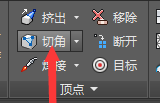
2、切角工具有快捷操作。只需要按下切角按鈕,直接在一個頂點(diǎn)/邊上拖拽就可。如圖,切角的效果是去除該頂點(diǎn)并用幾條相連邊上的插值點(diǎn)替代。
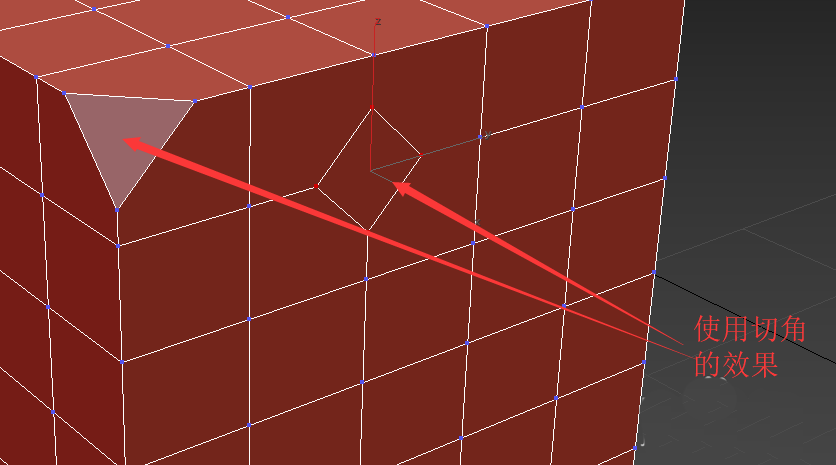
3、頂點(diǎn)層級的切角只有一個設(shè)置選項(xiàng),就是是否開口。效果如圖。(打開設(shè)置的方法是點(diǎn)擊切角按鈕旁邊的小三角)
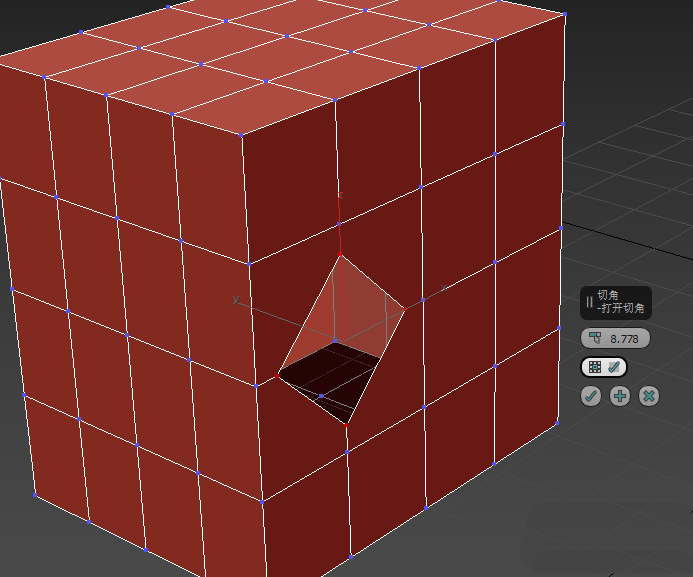
4、在邊層級使用切角效果如圖。切角命令會去除該邊,并在該邊兩側(cè)的兩個面上插入兩條邊。
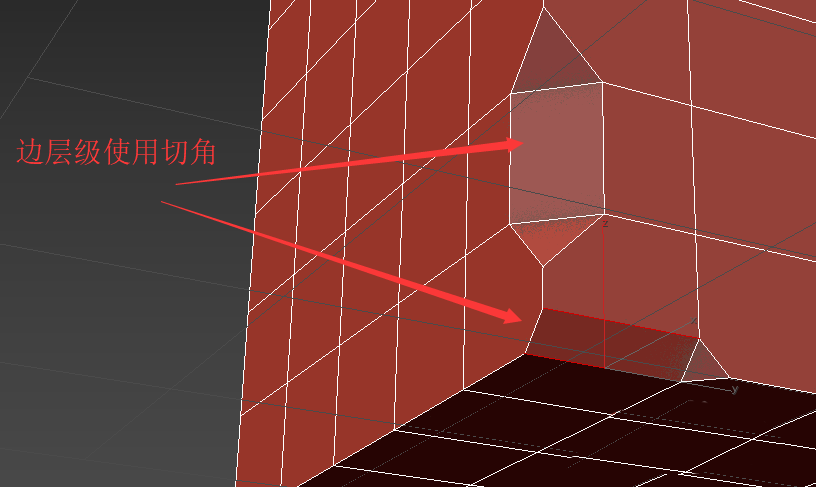
5、邊層級的切角有一個妙用。可以將一個邊循環(huán)一分為二,效果如圖。
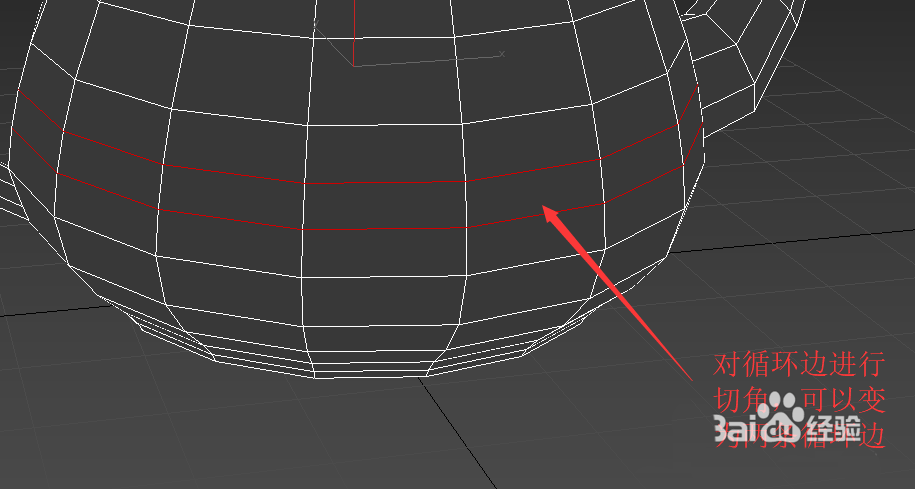
6、邊層級的切角有許多設(shè)置。如圖,首先可以設(shè)置分段數(shù)。
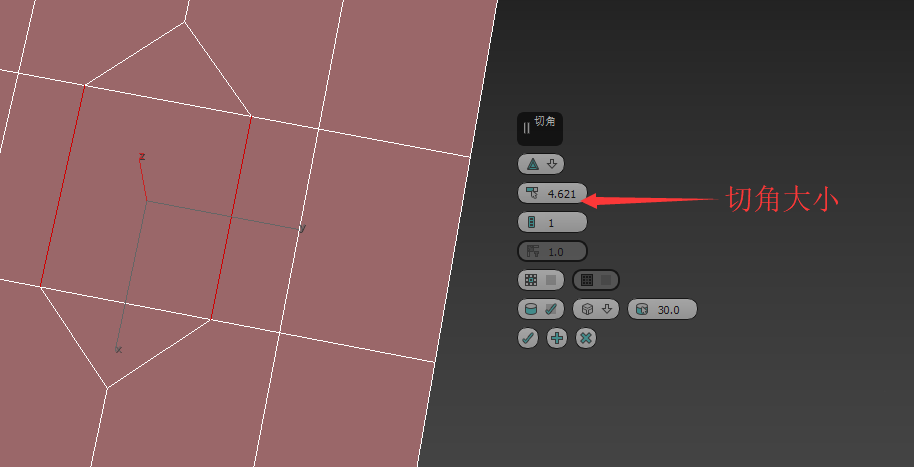
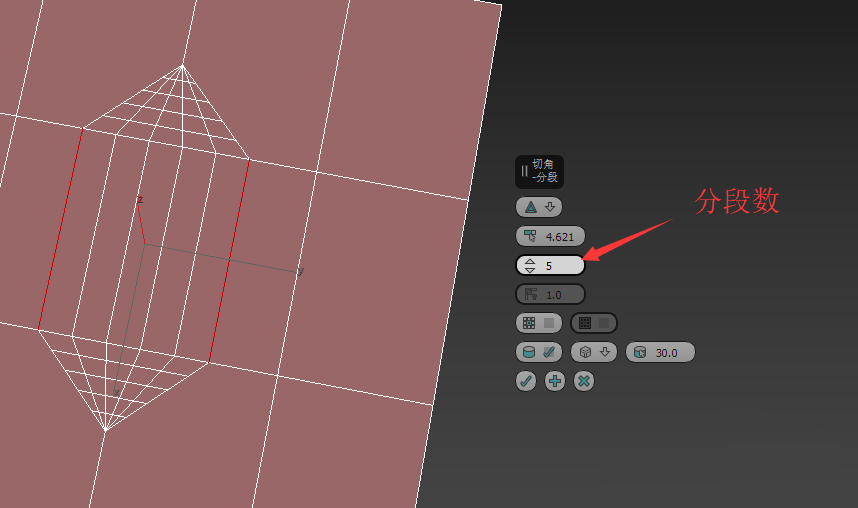
7、和頂點(diǎn)的切角一樣,可以設(shè)置是否開口。
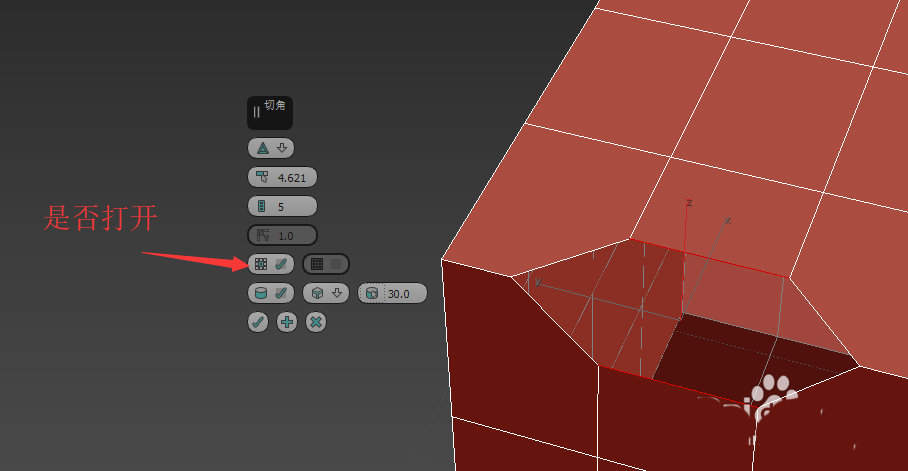
8、還有兩種切角類型可以選擇。并且第二種切角類型:四邊形切角有張力設(shè)置。可以改變平滑程度。效果如圖。
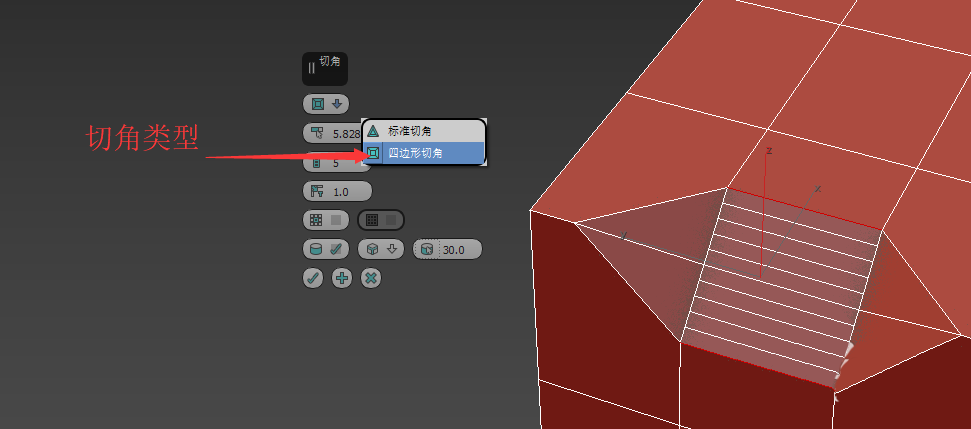
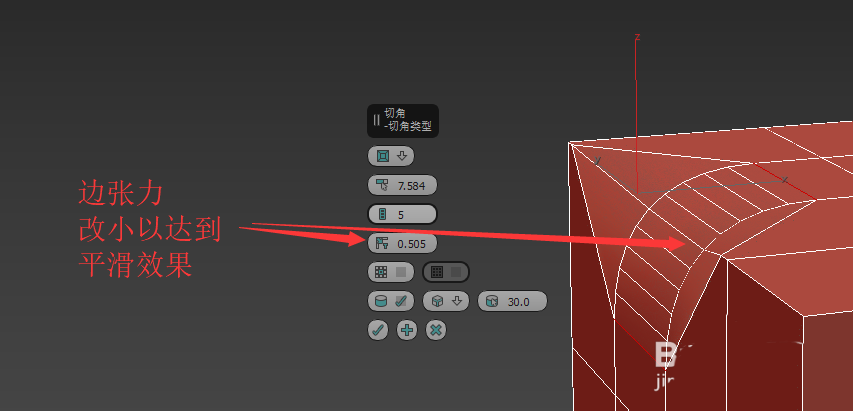
以上就是3DSMAX切角的制作方法,希望大家喜歡,請繼續(xù)關(guān)注武林網(wǎng)。
相關(guān)推薦:
3dmax怎么使用切角命令?
3dmax怎么畫一個切角圓柱體?
3dmax物體怎么進(jìn)行切角命令? 3dmax切角命令的使用方法
新聞熱點(diǎn)
疑難解答
圖片精選